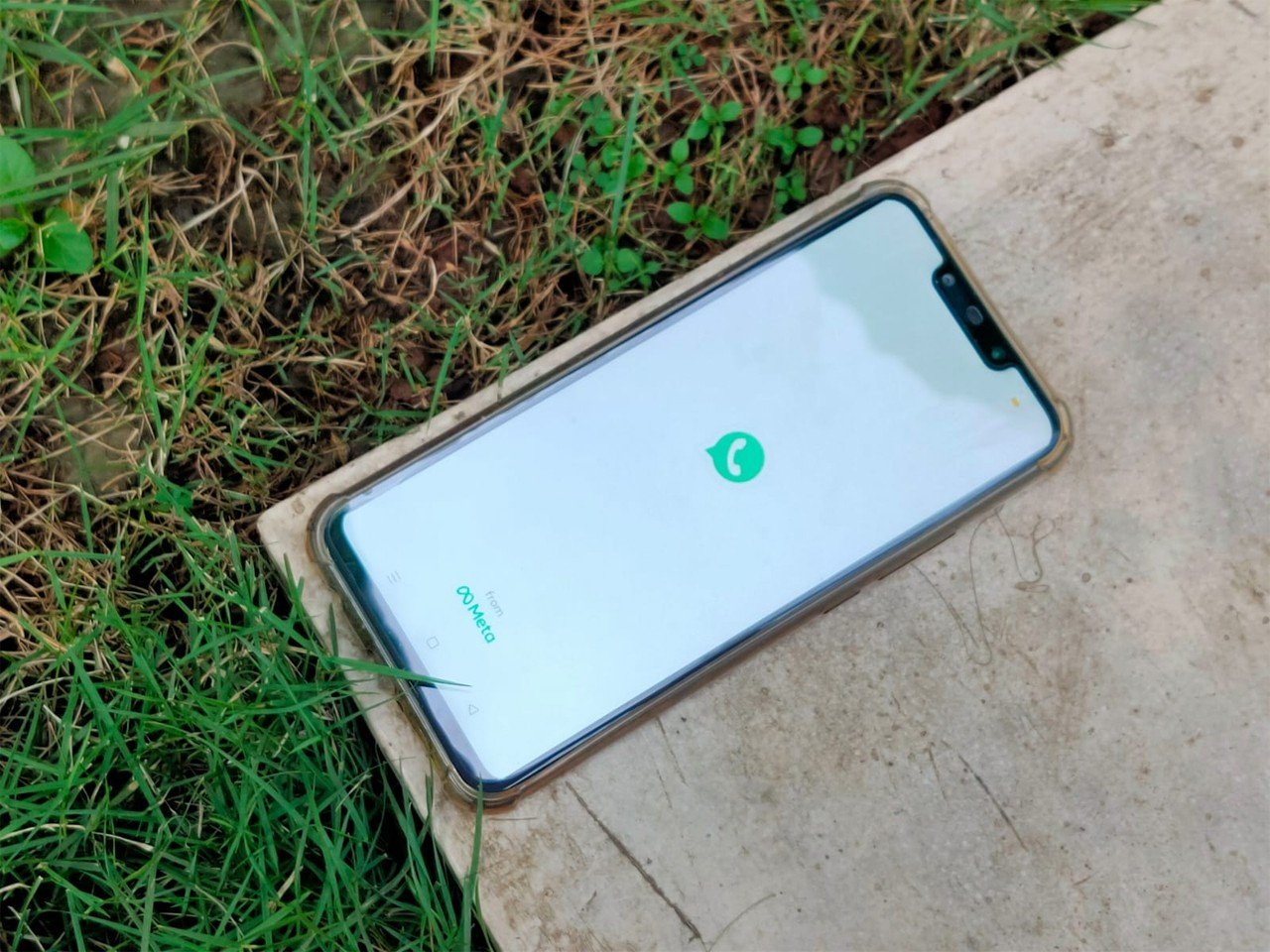
Gadgetren – WhatsApp (WA) telah menjadi salah satu aplikasi chat populer yang digunakan oleh banyak orang di berbagai negara, termasuk Indonesia.
Hadirnya beragam fitur menarik seperti chat langsung, Story, Call, dan Video Call membuat WhatsApp menjadi salah satu aplikasi utama yang digunakan untuk berkomunikasi.
Bisa dibilang fitur Video Call yang hadir pada WhatsApp dapat memudahkan untuk berinteraksi secara audio visual dengan orang lain yang berlokasi jauh. Sayangnya secara bawaan, WhatsApp tidak menyediakan fitur untuk merekam video call.
Padahal dengan perekaman kerap menjadi fitur yang banyak diinginkan oleh pengguna sebagai bukti percakapan atau mengabadikan kenangan dari video call yang dilakukan.
Namun kamu tidak perlu khawatir karena kamu dapat memanfaatkan fitur Screen Record atau perekaman layar yang biasanya sudah terdapat bawaan di ponsel berbasis Android atau iOS.
Cara Merekam Video Call WhatsApp Android
- Sapu layar dari atas ke bawah dengan satu jari.
- Quick Settings akan muncul.
- Tekan tombol Screen Record atau Screen Recording.
- Pada menu melayang, tekan tombol Record yang berikon lingkaran merah.
- Pilih sumber suara untuk perangkat dan mikrofon agar keduanya terdengar.
- Selanjutnya, buka aplikasi WhatsApp.
- Panggil pengguna yang akan kamu video call.
- Selanjutnya, proses video call akan berlangsung.
- Proses perekaman akan turut dilakukan oleh sistem.
- Apabila percakapan dirasa selesai, maka hentikan video call.
- Lalu mematikan proses perekaman layar dengan menekan tombol Stop yang berikon kotak merah pada menu melayang.
Bisa dibilang kamu dapat memanfaatkan fitur Screen Recording bawaan dari ponsel berbasis Android agar bisa merekam Video Call yang terjadi di WhatsApp. Sementara untuk proses perekaman pada iPhone akan memiliki langkah yang sedikit berbeda walaupun menggunakan fitur serupa.
Cara Merekam Video Call WhatsApp iOS
- Sapu layar dari atas ke bawah dengan satu jari.
- Control Center akan muncul.
- Tekan dan tahan tombol Screen Recording berikon lingkaran.
- Pada menu pop-up yang muncul, pilih WhatsApp.
- Tekan tombol Microphone On.
- Kembali ke Control Center.
- Tekan sekali Screen Recording dan proses perekaman akan dimulai.
- Kemudian buka aplikasi WhatsApp.
- Panggil kontak yang akan kamu video call.
- Video Call yang sedang berjalan akan direkam oleh sistem.
- Apabila telah selesai, maka matikan video call.
- Selanjutnya, tekan menu waktu melayang di bagian atas layar
- Pada menu pop-up yang muncul, tekan tombol Stop.
Dengan hadirnya fitur Screen Recording secara bawaan dari ponsel berbasis Android maupun iOS, kamu jadi tidak perlu repot lagi untuk mengunduh aplikasi dari pihak ketiga.
Sementara untuk iPhone dengan seri dan versi sistem operasi yang lebih lama, keberadaan Control Center biasanya dapat diakses dengan melakukan sapu layar dari bagian bawah ke atas.






Tinggalkan Komentar